在Windows 11中,微软对任务栏进行了全新设计,其中一个显著的变化就是默认将任务栏图标(包括“开始”按钮)居中显示。虽然这种风格简洁现代,但对于习惯了Windows 10及之前版本的用户来说,可能会觉得不适应。那么,如何将Windows 11的任务栏图标改为靠左显示呢?本文将为你详细介绍具体方法。
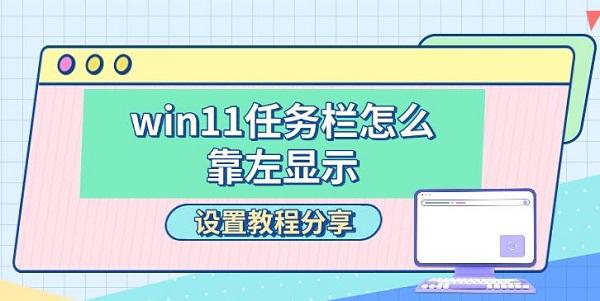
一、为什么任务栏图标默认居中?
Windows 11在设计上强调对称性与现代美学,因此微软默认将任务栏图标居中,以提升视觉协调感,并优化触控设备的交互体验。不过,微软仍然提供了自定义选项,用户可以轻松将任务栏改为靠左显示,以延续传统操作习惯。
二、将Win11任务栏图标改为靠左显示的方法
步骤一:打开任务栏设置
1、在任务栏空白处点击右键;
2、选择“任务栏设置”(Taskbar Settings);
3、系统将自动打开“设置”应用中的“个性化 → 任务栏”界面。
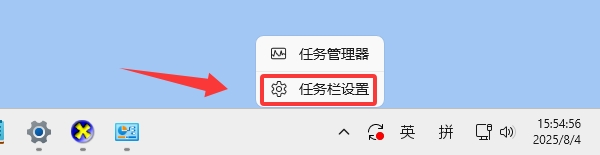
步骤二:进入行为设置选项
1、向下滚动页面,找到“任务栏行为”;
2、点击展开“任务栏行为”部分(Taskbar behaviors);
3、找到“任务栏对齐方式”(Taskbar alignment)。
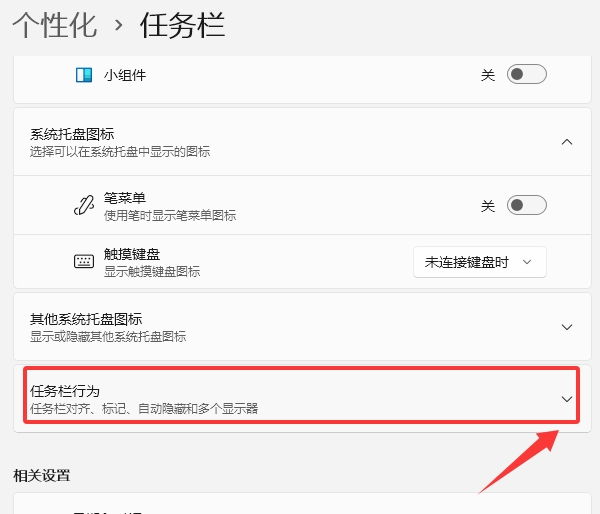
步骤三:修改任务栏对齐方式
1、在“任务栏对齐方式”右侧的下拉菜单中,默认是“居中”(Center);
2、点击它并选择“靠左”(Left);
3、修改后,任务栏图标、开始菜单等会立即移动到屏幕左下角,无需重启系统。
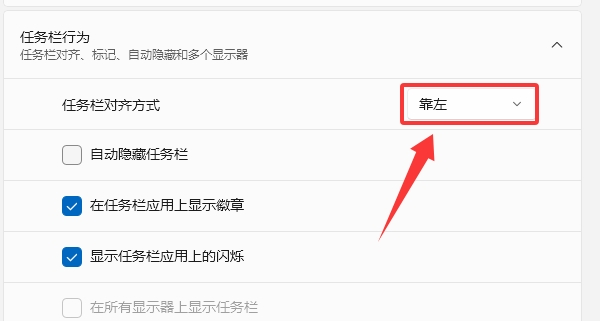
三、设置界面没有“任务栏对齐”怎么办?
如果你在“任务栏设置”中未看到“任务栏对齐方式”,可能是因为系统版本过旧。请检查并安装最新的系统更新:进入“设置 → Windows 更新”,点击“检查更新”。更新完成后再尝试操作即可。
四、任务栏自定义进阶设置推荐
1、隐藏或显示系统图标
在“任务栏设置”中,你可以决定是否显示系统托盘图标,如“搜索”、“任务视图”、“小组件”、“聊天”等。关闭这些项目可让任务栏更简洁。
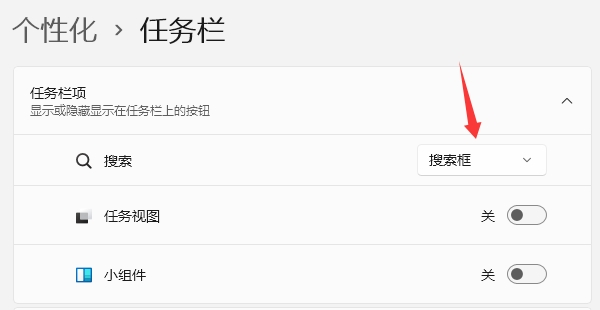
2、启用或禁用任务栏自动隐藏
在“任务栏行为”中,可以勾选“在桌面模式下自动隐藏任务栏”,让桌面更加整洁,仅在需要时才显示任务栏。
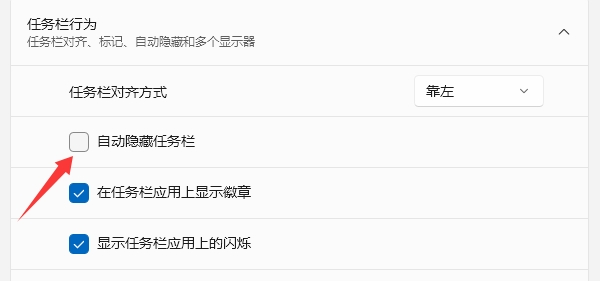
3、调整任务栏图标大小
在部分更新后的Win11版本中,“任务栏行为”中新增了“任务栏图标大小”选项。你可以选择“小型”、“中型”、“大型”,根据个人习惯和屏幕分辨率来调整任务栏显示效果。
以上就是Windows 11任务栏图标靠左显示的完整设置方法。如果在操作过程中遇到网卡、显卡、蓝牙、声卡等驱动相关的问题,建议优先使用【驱动专家】软件的远程服务来进行检测和修复。
借助【驱动专家】软件远程服务,如果上述方法无法彻底解决任务栏或系统相关问题,可以使用【驱动专家】的远程优化服务,由专业工程师帮助清理系统垃圾、优化启动项、转移系统缓存文件,并在此过程中检测并修复网卡、显卡、蓝牙、声卡等驱动问题,确保电脑性能恢复到最佳状态。




